
 |
|||||||
|
|
|||||||

|
Luis Angel Díaz-Faes website and Albert Kiefer website |
|
Occlusion 1.5 at Konkeptoine.com This free shader can be downloaded at the Konkeptoine's website. See in the "Free Stuff" section. |
|
Size:
0 ko
Platform: Mac/PC |
|
infos: |
| Occlusion 1.5 Tutorial |
Hasta ahora hemos visto como calcular una sola occlusión de toda la escena, si habeis hecho ya alguna prueba, seguramente que muchos abreis optado por meter un desenfoque a la occlusión final para conseguir valores optimos.
El problema en estos casos es que nuestra escena seguramente no necesitara la misma cantidad de blur en todas las zonas, por lo que os gustaría tener por un lado el suelo y por otro los objetos por ejemplo.
Basándonos en la escena que tenemos vamos a tratar de descomponerla en varias partes.
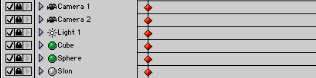 |
Seleccionamos el cubo, y creamos un nuevo Set (Cube)
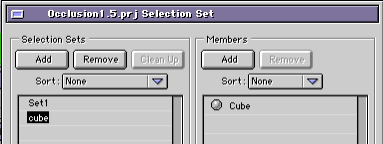 |
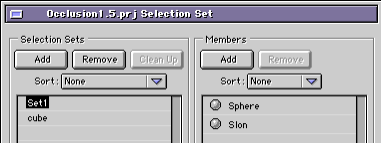 |
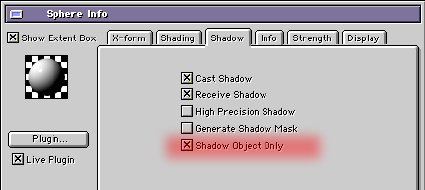 |
Ahora duplicamos la camara y añadimos como mapa esta imagen, que de nuevo se va a aplicar al difusse pero solo al set del cube.
Luis Angel Díaz-Faes & Albert Kiefer
<< back | next >>
 |
||||||||||||||
|
||||||||||||||